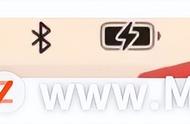自定义模式:
我们将鼠标点击到“自定义模式”选项,我们可以在自定义模式中去选择键盘全区域自定义的背光颜色,或者为键盘提供了最多的七个区域设置背光,通过右边的Red,Green,Blue拉条或者直接用鼠标点击RGB色盘来选择颜色,雷柏V720的驱动为用户提供了多达1670万色的灯光颜色,玩出全彩就是这么简单。
选中“选择全部区域选项”,再通过右边的颜色条或者点击RGB光谱可以选择多达1670万色的灯光颜色,确认好之后再点击右下角的“OK”确认选项框,设置才会生效。这时候您的V720全键盘背光灯将会呈现您选择的颜色,并且可以通过“亮度”拉条来实现背景灯光的关闭以及明暗。

当然我们也可以分区域去选择自己心仪的背光颜色,点击“分开设置各个区域”,可以为V720设置多达七个区域的背光颜色,想怎么炫酷就怎么炫酷。我们用鼠标移动到每个区域,每个区域的键帽就会显示自己区域的颜色,然后选中某个区域之后点击下去,再通过右边Red,Green,Blue拉条或者点击RGB色盘去选择多达1670万色的灯光颜色,确认好之后再点击右下角的“OK“确认选项框,设置才会生效。玩出全彩,一切由您掌握,并且可以通过亮度拉条来实现背景灯光的关闭以及明暗。

此外在界面的下方,有5个配置文件选项框,表示雷柏V720可以保存5组不同的设置,每组配置都可以保存不同的灯光设置,此外雷柏V720的驱动还可以将您设置好的灯光分享给他人,一起交流V720的灯光玩法。
分享灯光设置:
设置好您的背景灯光之后,点击到支持界面,我们可以看到配置文件有一个导出文件,我们点击它,然后会弹出一个本地文件夹保存的界面,选择相应的文件夹保存,格式为CFG,点击保存则OK。

我们点击到“自定义模式”,点击“选择全部区域”我们将颜色指定为紫色。如果想玩其他玩家的炫酷灯光,我们只需点击导入文件,我们选择V720蓝色.CFG文件,点击打开。